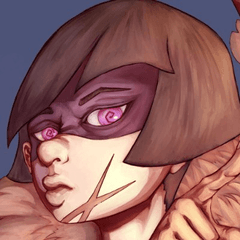Schließen und Füllen + Radierpinsel ohne Lücken (隙間無く囲って塗る+消すブラシ) 隙間無く囲って塗る+消すブラシ
Content ID:2099404
-
78.774
Dies ist die Pinselversion von "Werkzeug zum Schließen und Füllen ohne Lücken" und "Werkzeug zum Umgeben und Löschen ohne Lücken". 『隙間無く囲って塗るツール』、『隙間無く囲って消すツール』のブラシverです。

https://assets.clip-studio.com/ja-jp/detail?id=1759448
"Ein Werkzeug, das lückenlos umgibt und löscht"
https://assets.clip-studio.com/ja-jp/detail?id=1759450
"Schließen und Füllen ohne Lücken + Radierwerkzeug für Referenzebene"
https://assets.clip-studio.com/ja-jp/detail?id=1759451
Es ist ein Material, das mit einer Bürste besetzt ist,
・Pinsel schließen und lückenlos füllen
・ Pinsel, der lückenlos umschließt und löscht
・ Pinsel schließen und lückenlos füllen (als Referenz)
・ Pinsel, der lückenlos umschließt und löscht (als Referenz)
Vier Typen sind enthalten.
Er umschließt es nicht mit einem Lasso, sondern wirkt mit einem Pinsel auf die aufgetragene Fläche.
* Da es sich um ein Tool handelt, das unter bestimmten Bedingungen funktioniert, probieren Sie bitte bei der ersten Verwendung zuerst das vorhandene Tool der kostenlosen Version aus.

・ Erstellen Sie eine neue Ebene unter der Strichzeichnungsebene und malen Sie den Teil, den Sie füllen möchten, mit diesem Pinsel. Die Lineart-Ebene befindet sich oben und die Farbebene unten. Wenn es mehrere Teile gibt, die Sie farbcodieren möchten, erstellen Sie eine neue Ebene nach unten, und malen Sie jedes Teil separat.
・ [Versteckte Ebene / gesperrte Ebene / Papierebene] wird nicht referenziert, daher sollte die Basisebene (Hintergrund, der am unteren Rand platziert werden soll) eine der drei Ebenen sein.
・ Am Rand der Leinwand befindet sich eine Lücke von 1px, also füllen Sie sie bitte mit einem Pinsel aus.
・ Die Strichzeichnung kann Vektor / Raster oder Farbe / Grau sein, aber wenn die Breite der Strichzeichnung 1px ohne Duplex oder Anti-Aliasing beträgt, können die Punkte ausgeschnitten werden, also machen Sie bitte den Wert "Bereichsskalierung" 0 oder mehr.
------------
- Pinsel, der lückenlos umschließt und löscht
・ Die Bedingungen für das Handeln sind die gleichen wie bei Pinseln zum Schließen und Füllen ohne Lücken.
・ Abhängig von der Strichzeichnung kann der scharfe Winkel um 1 Pixel ausfallen. Wenn Sie interessiert sind, möchte ich Sie bitten, den Wert der Flächenskalierung in negativer Richtung anzupassen.
* Wenn Sie jedoch den Wert auf Minus setzen, kann bei einer dünnen Linie von 1 Pixel oder weniger der Teil, der die Strichzeichnung überlappt, nicht gelöscht werden. Dieser Bereich hat Vor- und Nachteile, also passen Sie ihn bitte entsprechend der Dicke Ihrer eigenen Strichzeichnung entsprechend der Dicke Ihrer eigenen Strichzeichnung leicht an.
------------
- Schließen und Füllen des Pinsels ohne Lücken (als Referenz)
・Bitte legen Sie die Strichzeichnungen vor der Verwendung als Referenzebene fest. Sie können mehrere Referenzebenen festlegen.
・ Da nur die Strichzeichnung referenziert wird, gibt es keine Bedingungen für die Basis, und sie kann problemlos verwendet werden, unabhängig davon, welche Schicht eingebettet ist. Die Reihenfolge der Farbebenen muss nicht unten übereinander gelegt werden, und sie können separat gemalt werden, auch wenn sie übereinander gestapelt sind.
------------
- Pinsel, der ohne Lücken umschließt und löscht (als Referenz)
・ Die Betriebsbedingungen sind die gleichen wie bei der Schließ- und Füllbürste (als Referenz) ohne Lücken.
Eine detaillierte Verwendung und Vorsichtsmaßnahmen bei Bildern finden Sie auf der jeweiligen Materialseite des Lassover.



https://tips.clip-studio.com/ja-jp/series/479

https://assets.clip-studio.com/ja-jp/detail?id=1759448
『隙間無く囲って消すツール』
https://assets.clip-studio.com/ja-jp/detail?id=1759450
『隙間無く囲って塗る+消すツール 参照レイヤー用』
https://assets.clip-studio.com/ja-jp/detail?id=1759451
をブラシにした素材セットで、
・隙間無く囲って塗るブラシ
・隙間無く囲って消すブラシ
・隙間無く囲って塗るブラシ(参照用)
・隙間無く囲って消すブラシ(参照用)
の4種を同梱しております。
投げ縄で囲むのではなく、ブラシで塗った範囲に作用します。
※特定の条件下で作用するツールなので、初めてお使いの方はまず無料版の既存ツールをお試しくださいませ。

・線画レイヤーの下に新規レイヤーを作り、塗り潰したいところをこのブラシで覆うように塗ってください。線画レイヤーが上、色レイヤーが下です。色分けしたいパーツが複数ある場合は下へ下へとレイヤーを新規作成してパーツごとに塗り分けてください。
・【非表示にしたレイヤー/ロックしたレイヤー/用紙レイヤー】は参照しないので、下地(一番下に置く背景)のレイヤーは3つのうちのいずれかにしてください。
・キャンバス端は1pxの隙間ができてしまいますので、ブラシなどで埋めてください。
・線画はベクター/ラスター、カラー/グレー問いませんが、モノクロ2階調、アンチエイリアス無しで線画の幅が1pxの場合、ドット抜けする場合がございますので、「領域拡縮」の値を0以上にしてください
------------
●隙間無く囲って消すブラシ
・作用する条件は隙間無く囲って塗るブラシと同じです。
・線画によっては鋭角が1px抜ける場合がございます。気になる方は領域拡縮の値をマイナス方向に調整していただけたらと思います。
※但し、マイナスにしてしまうと1px以下の細い線の場合、線画と重なる部分が消しきれません。このあたりは一長一短なので、ご自身の線画の太さにあわせて使いやすいよう適宜ご調整ください。
------------
●隙間無く囲って塗るブラシ(参照用)
・線画を参照レイヤーに設定してお使いください。参照レイヤーは複数設定しても構いません。
・線画のみを参照するので、下地に条件が無くなり、どんなレイヤーが挟まっていても問題なく使えます。色レイヤーの順序も下に下に重ねる必要は無く、上に重ねていっても塗り分けられます。
------------
●隙間無く囲って消すブラシ(参照用)
・作用する条件は隙間無く囲って塗るブラシ(参照用)と同じです。
画像付きの詳しい使用法、注意点は投げ縄塗りverの各素材ページをご参照ください。



https://tips.clip-studio.com/ja-jp/series/479
Kategorie 1 カテゴリ1
Protokoll aktualisieren
20240715..."Pinsel schließen und lückenlos füllen sehen" wurde angepasst. 20240715…「隙間無く囲って塗るブラシ 参照」を調整しました。
Alte Version